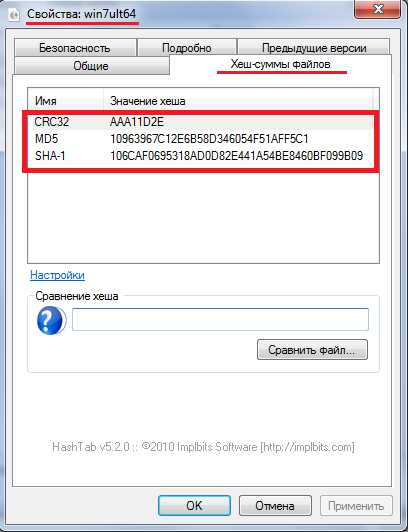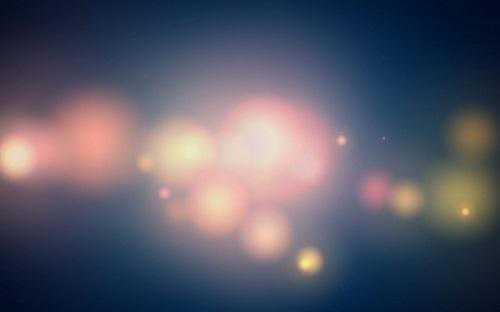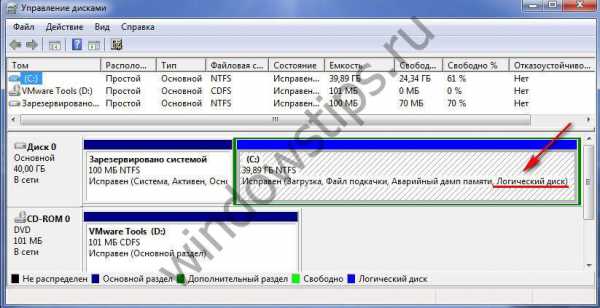За что отвечает процессор
За что отвечает процессор в компьютере?
Всем привет Ну что я могу сказать о процессоре, он крут и могут и гоняет стаи туч! Это самое крутое что есть в любом компе, ибо именно от него зависит насколько винда будет работать быстро и как быстро будут работать игры. Если у вас не самый новый процессор, то даже если он по прошлым меркам был супер мощный, то сегодня его уже таким назвать нельзя. Но тут опять же, если это топовый процессор на 775 сокете, то он реально не самый тормозной даже по сравнению с современными процами. Но вот если взять Pentium 4, то это таки слабенький проц, даже если это самый крутой Пенек, который стоил штуку баксов…
Сам по себе процессор маленький, и вообще это самое маленькое устройство в компе, ну разве что флешка, но это немного другое. Находится процессор внутри компа, а вернее в его корпусе, там он установлен под радиатором на материнку. А сам радиатор нужен чтобы процессор охлаждался. Дело в том, что хоть проц и маленький, но внутри его по сути чип, просто очень мощный ну и он нагревается адски, поэтому чтобы не было никакого ада его и нужно охлаждать.
Сам проц состоит как я уже говорил из чипа. Ну так вот, давайте чуть подробнее напишу по порядку. Сперва идет металлическая крышка, под которой идет термопаста или жидкий метал, который играет роль термоинтерфейса. Потом идет уже сам чип, то есть проц, контакты которого выходят с другой стороны через пластину текстолита. И потом уже когда вы ставите проц в гнездо материнки (оно называется сокет) то эти контакты соприкасаются с теми, что в гнезде и проц уже может работать. Ну думаю что понятно рассказал..
Почти все современные процессоры уже отлично подходят просто для компа, чтобы он быстро работал. Это я к тому, что винда быстро будет работать даже на современном Целероне. Фильмы, браузеры, музыка, все это тормозить не будет! Это прогресс, раньше вот, когда только начал появляться 775 сокет то мощным процом у Intel был только Пенек, а вот потом уже пошли четырехядерные Core™2 Quad, а потом главная линейка на новом сокете, это я имею ввиду Intel Core i3, i5, i7…
Теперь немного посмотрим на то как выглядит процессор Intel, вот так он выглядит сверху:

А вот с другой стороны, тут его контакты:

Как видите тут такие контактики, вот все они ведут к чипу, который находится внутри проца, вот кстати как он выглядит, правда тут он в термопасте:

Вот еще пример, где уже можно оценить насколько маленький сам чип процессора:

Что такое скальпирование процессора и зачем оно нужно? Ну вот именно вскрытие процессора это и есть его скальпирование или просто скальп. А делают это для того, чтобы внутри поменять термопасту, или чтобы поставить крутую термопасту, или чтобы вообще туда залить жидкий металл! Все это нацелено на улучшение охлаждения процессора. Скальп обычно делают только когда собираются прилично разгонять процессор
О, вот картинка, где хорошо видно что такое чип процессора:

Даже не верится что такой маленький чип, это самое крутое и дорогое устройство в компе, ну кто бы мог подумать!
Никогда самостоятельно не пытайтесь скальпировать процессор!
Но это я вам просто показал для ознакомления, самому конечно ни в коем случае его вскрывать, это должен делать мастер, но никак не начинающий пользователь. Загубить процессор таким образом, это пара пустяков. Потом процессор вставляется в сокет, вот например в такой:

Потом, когда он вставлен и закреплен специальной металлической рамкой, то вид его будет такой:

Когда вы купите процессор, то он будет идти в такой красивой коробочке:

Внутри будет сам процессор, радиатор, вентилятор, всякие бумажки. Эта коробочка наверно была одной из самых приятных покупок, посудите сами, маленькая коробка, маленький процессор.. но то насколько будет ваш комп быстро работать, все это зависит именно от него! Сам проц в коробочке будет упакован в защитную такую штуку:

Комплектация процессора от Intel идет примерно такая:

Я рассказал вам о процах Intel, потому что так уж получилось что у меня только они и были. Сперва мне подарили компьютер на базе Intel, это было тучу лет назад, потом я купил по дешевке комп и тоже был Intel. А вот недавно передо мной был выбор что взять, Intel или AMD, ну я думал долго, но в итоге взял все таки Intel. Но вот сегодня, я вот честно признаюсь, что немного жалею ибо все таки мне так хотелось взять тот восьмиядерник AMD…
Вот кстати нашел картинку, это скальп процессора AMD:

Как видите все почти также как и у Intel.
Если открыть комп и посмотреть внутрь, то процессор там находится вот тут (только разумеется под радиатором):

Ну что ребята, вроде бы все написал и надеюсь что вам было все это понятно. Теперь вы знаете за что отвечает процессор в компьютере.
Напоследок скажу, что смотрите чтобы проц не перегревался, при играх его температура должна быть выше 70-ти градусов. А при обычной работе за компом должна быть не выше 50, если выше то нужно искать причину такой температуры. Чаще всего это просто много пыли в радиаторе, то есть его нужно почистить, промыть и заменить термопасту на проце (не внутри, а сверху, это та которая между радиатором и процом). Но это дело лучше доверить спецу, если вы не уверены что сами справитесь…
Температуру можно посмотреть например при помощи программы AIDA64, это лучшая, она вообще показывает кучу инфы о железе!
Все, удачи вам, чтобы все у вас было хорошо
На главную! железо процессор 29.07.2016virtmachine.ru
Что в компьютере за что отвечает? Описание основных компонентов ПК
Что в компьютере за что отвечает? Для чего нужны все его основные компоненты - вот главная тема сегодняшней статьи. Компьютеры глубоко проникли во все сферы жизни человека. В связи с этим все большее количество людей интересуется тем, как работает ПК. Функционирование современных электронных устройств - слишком сложная тема для полного ее описания, однако, общие сведения доступны и неспециалистам.
CPU
Центральный процессор нередко называют мозгом ПК. За что отвечает процессор в компьютере? Он выполняет большую часть математических вычислений, а также производит контроль за всеми процессами и операциями. Процессор - самая дорогая часть компьютера. Цена самого "навороченного" и современного CPU может превысить отметку в 50000 рублей. Правда, такие устройства нужны не каждому.

Сегодня на рынке процессоров для домашних компьютеров представлены устройства двух фирм - Intel и AMD. Считается, что "интелы" менее энергозатратны, а значит, они не требуют щепетильного подбора системы охлаждения. AMD же лучше подходит для операций, связанных с обработкой компьютерной графики. Сложно сказать, процессоры какой фирмы лучше, для этого необходимо проводить множество тестов среди конкретных экземпляров.
Основная характеристика CPU - количество ядер и частота (измеряется в гигагерцах). Также профессионалы рекомендуют обращать внимание на объем кэш-памяти. Чем ее больше, тем лучше.
За что отвечает материнская плата в компьютере
Материнская плата - самый большой элемент любого компьютера. Она выступает в роли связующего звена между всеми устройствами. Для подключения агрегатов на системной плате расположено множество разъемов и слотов.

Производителей системных плат очень много. Сложно выделить на общем фоне кого-то отдельно. Основные характеристики компонента - соккет (он влияет на тип процессоров, которые можно установить в ПК), количество и тип разъемов для оперативной памяти, форм-фактор (или размер).
За что отвечает оперативная память в компьютере?
ОЗУ - это устройство, в котором хранятся данные, необходимые программам для работы. Она энергозависима. То есть, после выключения ПК вся информация из нее удаляется. Однако не стоит волноваться по этому поводу. Пользовательские данные заносятся в нее только тогда, когда необходима их обработка.

Выглядят модули ОЗУ как плоские прямоугольные планки, на которых распаяны микросхемы. Главные характеристики оперативной памяти - объем, тайминги, частота. Тайминг - это время, необходимое для получения, записи и других операций с данными в ОЗУ. Частота определяет количество возможных обращений к памяти за секунду.
HDD и SSD
Отвечая на вопрос: "Что в компьютере за что отвечает?", нельзя обойти вниманием жесткий диск. Он используется для хранения пользовательских файлов. На него устанавливаются приложения, скачиваются фильмы, инсталлируется ОС. Эта память энергонезависима, значит, после выключения энергии вся информация остается на диске.
Сегодня такие устройства разделяются на SSD и HDD. Использовать название "жесткий диск" в отношении первых - неверно. Это твердотельный накопитель, который записывает данные при помощи транзисторов. Такие устройства работают намного быстрее и тише классических. Также они более энегоэффективны. Стоит сказать, что в отличие от жестких дисков SSD менее долговечны. Через определенное число циклов перезаписи транзисторы перестают работать в штатном режиме, а устройство требует замены.
Также к недостаткам SSD стоит отнести высокую стоимость. Обычно твердотельный накопитель используется в связке со стандартным HDD. На первый устанавливают систему и ПО для увеличения скорости загрузки приложений. На втором же хранят документы и файлы. Главные характеристики накопителей - объем, скорость чтения и записи.
Видеоплата
Видеоадаптер - второе по цене устройство, и его никак нельзя вычеркнуть, описывая, что в компьютере за что отвечает. Он выводит изображение на монитор или аналогичное подключенное устройство (например, проектор). Он может быть уже встроен в системную плату, но большинство пользователей не отдают предпочтений таким решениям, потому что они почти всегда проигрывают в производительности дискретным картам.

Основные характеристики видеокарты - частота GPU, частота GDDR памяти, разрядность шины, размер. Стоит сказать, что гнаться за параметрами необходимо только в том случае, если компьютер используется для компьютерных игр, 3D-моделирования. С проигрыванием фильмов, серфингом и большинством других повседневных задач справится любой современный видеоадаптер.
Звуковая карта
Рассказывая, что в компьютере за что отвечает, нельзя обойтись без информации о звуковой карте. Как понятно из названия, звуковая плата отвечает за обработку и вывод аудиоинформации на колонки или наушники. Этот компонент по умолчанию встроен в любую материнскую карту. Причем встроенные решения зачастую ничем не дополняются.
Дискретные устройства незаменимы только для тех, кто занимается профессиональной звукозаписью и мастерингом. Также подобный компонент необходим для людей, желающих подключить компьютер к устройству воспроизведения многоканального звука, но не имеющих достаточного числа разъемов на материнской плате.
fb.ru
За что отвечает каждая часть компьютера?
Теперь, я думаю, надо объяснить, зачем нужны все эти непонятные штучки в корпусе, за что они отвечают, дабы стали они понятными детальками. И так приступим!!!
1. Системный блок.
В этом ящике находятся все агрегаты, вашего компьютерного хозяйства. Типа, как кузов авто - движок, стартер, подвеска, коробка передач - все находится внутри кузова. Дорогие дамы могут сравнить это со своей косметичкой - помада, тушь, пудра, лак и т.д. - находятся внутри косметички. У «местных» встречается под названием - «системник».
2. Блок питания.
Эта «деталька» отвечает за подачу энергии ко всем устройствам находящимся внутри системного блока.
3. Материнская плата.
Она крепится к стенке системного блока, остальное оборудование (процессор, оперативная память, видеокарта и т.д.) подсоединяется к ней. Сокращенно - «мать» или «материнка».
4. Процессор.
Один из главных компонентов компьютера, от него зависит производительность системы. Встречается в повсеместном жаргоне как «проц», «мозги».
5. Оперативная память.
Используется для ускорения работы компьютера. Поясню: допустим, дядя Вася собрал себе компьютер с четырехядерным процессором, но, к сожалению, у него не хватило денег на оперативную память, и у него стоит 256Мб оперативки, а дядя Коля собрал себе компьютер на базе двухядерного процессора, но у него стоит 2Гб, оперативной памяти (в восемь раз больше чем у Васи). Как-то раз, дядя Вася зашел к дяде Коле на рюмочку чая, и начал расхваливать свой новый компьютер. Когда же он, дядя Вася, сел за компьютер дяди Коли то заметил, что его комп работает намного медленнее, и дядя Коля, как более осведомленный, рассказал, что данный обидный случай имеет прямое отношение к количеству оперативной памяти в компьютере у дяди Васи. Об этом я, дорогой читатель, расскажу вам чуть позже.
6. Видеокарта.
Очень сильно влияет на производительность компьютера в видеоприложениях (игры (в основном новые), программы для обработки видео и трехмерных изображений). Проще говоря, если вы собираетесь купить компьютер для игр - НЕ ПОКУПАЙТЕ КОМПЬЮТЕР СО ВСТРОЕННОЙ ВИДЕОКАРТОЙ - лоху подобно.
7. Винчестер или жесткий диск.
На жестком диске хранятся все данные компьютера - игры, музыка, фильмы, программы, операционная система и другие файлы. Род людской обычно называет - «веник», «винт».
8. Привод.
Устройство для записи или чтения CD, DVD дисков.
9. Монитор.
Средство для отображения информации. Без него никак. Часто встречается под названием «моник».
10. Колонки.
Тут и ежу понятно, чтоб звучало.
11. Мышка и клавиатура («клава»).
Устройства ввода информации, иначе говоря - без них управлять компьютером не получится.
Итак, я рассказал вам о наиболее важных компонентах в общих чертах (более подробно и в картинках будет дальше). Следующий урок покажет вам, как все эти устройства взаимодействуют между собой.
Содержание
www.GoodKomp.com
Что такое процессор компьютера: функции и предназначение CPU
Доброго времени суток дорогой читатель.
Каждый современный человек слышал о компьютерных процессорах, но не все понимают, как они выглядят и для чего предназначены. Вы относитесь к числу таких людей? Тогда вам непременно стоит прочитать эту статью. Ведь знание того, что такое процессор компьютера, поможет вам в его выборе. Именно от этого будет зависеть, насколько быстро вы сможете работать с тем или иным программным обеспечением.
В данной статье я не буду углубляться в историю, а буду отталкиваться от понятия современных процессоров.
Разъяснение термина
Процессор — главный элемент компьютера, который предназначен для определения его возможностей в обработке информации. Другими словами, это микросхема, руководящая всеми устройствами вашего девайса и выполнением любых его задач. Тем, насколько быстро она может обрабатывать данные, определяется мощность и производительность компа.
В целом, компьютер содержит много небольших процессоров (чипов), каждый из которых отвечает за отдельный элемент, например, видеокарту и пр. Однако главным из них является тот, который контролирует системную шину, оперативную память и самое важное — выполнение объектного кода программ.
Он называется «центральный процессор». Синонимом к этому понятию выступает английская аббревиатура CPU (Central Point Unit — в переводе что то типа «Центральный Вычислительный Пункт»). От чего зависит производительность?

Самые важные характеристики процессора это:
- Тактовая частота, исчисляемая в гигагерцах (GHz). Она представляет собой количество операций, который компьютер способен выполнять за секунду. Чем больше их число, тем быстрее он будет работать.
- Разрядность. Указывающая на то, какие приложения может поддерживать комп: 32-х или 64-битные. Как правило, все современные процессоры относятся ко второму варианту. От этого параметра зависит и количество оперативной памяти, так как у 32-битных систем ее до 4 Гб, а у 64-битных — выше 4 Гб.
- Кэш или иными словами память процессора. Тоже очень важный параметр влияющий на скорость работы. служит для уменьшения времени доступа к основной памяти (ОЗУ). В основном бывает несколько уровней кэша — L1, L2, L3. соответственно чем больше размер кэша и чем больше уровней, тем быстрее проц выполняет сложные операции типа архивирования, рендеринга и т.п.
- Количество ядер. Ядро — это отдельная вычислительная единица. Грубо говоря если проц двух ядерный то это означает что под одной крышкой в нём трудятся два процессора (два кристала). В общем чем больше ядер тем лучше.
Вид снаружи и внутри
Думаете, такой важный «орган» должен иметь внушительный вид? Это не так. Процессор представляет собой небольшую пластину в несколько квадратных миллиметров прямоугольной формы, на которую нанесены схемы. Чтобы избежать повреждений, ее помещают в корпус из металла. К системной плате пластина присоединяется маленькими ножками золотого цвета с металлическими штырьками.

Процессор компьютера в разрезе выглядит так: подложка на которой установлен сам кристалл изготовленный из кремния (он то и отвечает за все вычисления), далее на кристалл наносят термоинтерфейс и закрывают это всё крышкой, которая в дальнейшем будет контактировать с пяткой кулера.
Сам кристалл в не припаянном состоянии имеет примерно следующее обличие :

Где находится в компьютере?
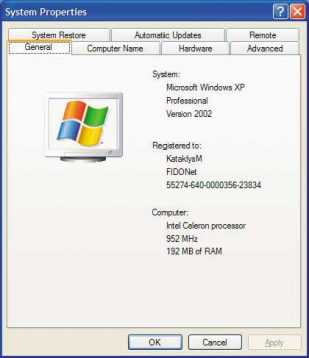 Вы задаетесь вопросом, как узнать какой процессор стоит у меня на компьютере? Не обязательно его разбирать, чтобы найти нужные данные.
Вы задаетесь вопросом, как узнать какой процессор стоит у меня на компьютере? Не обязательно его разбирать, чтобы найти нужные данные.
Для этого достаточно нажать кнопку «Пуск», перейти в «Панель управления», выбрать раздел «Система» и перед вами появится окно, где написано название и частота проца (это если у вас на компе стоит Windows).
Если все-таки необходимо достать устройство, то разберемся с его местоположением.
Вы чувствовали, что ваш ноутбук или системный блок в определенном месте нагревается сильнее? В той части и располагается сам процессор. От перегреваний он защищен кулером (радиатором с вентилятором). Располагается на материнской плате, в основном в центре на так называемом «соккете» (Socket). Socket — это некий разъём на который могут устанавливаться только определённые процы подходящие под него.
Если вы решите разобрать комп в поиске микросхемы, вам необходимо крайне аккуратно снять охлаждающее устройство, и под ним вы найдете искомую вещь. Если хотите ее снять, осторожно отстегните фиксаторы кулера на материнской плате держащие сам подложку проца.

Разница между Intel и AMD
Долго время основными производителями процессоров остаются компании Intel и AMD. Несмотря на такое ограниченное количество ведущих фирм, большинство людей теряются в выборе. Чтобы понять, какой проц подойдет именно в вашем случае, я расскажу о главных различиях между ними.

Первые отличаются высокой производительностью, но за это вам придется выложить немалые средства, если вы захотите топовый процессор от Intel.
Вторые обладают примерно одинаковой скоростью обработки данных и стоят намного дешевле, но у них есть один большой недостаток — тепловыделение намного сильнее.
Но это не значит, что они быстро выходят из строя или выполняют меньше функций. В основном продукцию фирмы AMD берут для игр, а если нужны сложные вычисления типа рендеринга, создание 3D моделей и т.п. то здесь рынок выбирает Intel.
Но это как говорится «статистика», оба производителя создают качественные кристаллы и ничего не случится если вы купите какой нибудь FX от AMD к примеру для видео монтажа. Как говорится дело вкусов.
На этом я думаю пора заканчивать, статья конечно получилась кратенькая, возможно как нибудь копнём поглубже в этой теме:-). Но я думаю базовые моменты описал и надеюсь понятно.
До скорых встреч друзья, подписывайтесь на обновления блога.
profi-user.ru
Какой вам нужен процессор
В данной статье я расскажу вам, как выбрать процессор. Почему нельзя приравнивать производительность процессора к производительности ПК. В чем заключается мощность процессора, и какие задачи он выполняет. В каких случаях важно количество ядер, а в какие его тактовая частота. В чем отличие процессоров с одинаковой частотой, но разными производителями. И как определить мощность процессора по названию.

Подружитесь со своим компьютером, выбрав правильный процессор
При оценке производительности ПК нельзя не учитывать возможности CPU, но и главными они не являются. Приложения, обрабатываемые компьютером достаточно ресурсоемки, и очень часто за производительность отвечают другие компоненты системы.
Производительность ПК или возможности процессора?
Бессмысленно давать оценку общей производительности компьютера, гораздо правильнее рассматривать свойства определенного приложения. Процессор — это модуль, который способен работать с вычислениями. Современные CPU имеют и другие модули, например, блок управления, графическое ядро и другие. Главным является то, что именно от коэффициента скорости вычислительных операций (FLOPS) зависит производительность процессора. Эта характеристика очень важна для приложения, поскольку они выполняют большое количество вычислений. И этим расчетам не обязательно быть гиперсложными. Многие игры, а также системы архивирования и разархивирования тоже достаточно активно нагружают процессор. Для других приложений производительность можно увеличит только за счет увеличения количества ОЗУ (работа с БД), производительности дисковой подсистемы (видео) или мощности видеоконтроллера (Работа с 3D графикой). Именно по этой причине производительность компьютера и CPU нельзя уравнивать. Поэтому имеет место разбиение ПК по предназначению: ПК для работы с графикой, офисный ПК, компьютер для дизайнера или проектировщика.
Для работы, каких приложений важна мощность процессора?
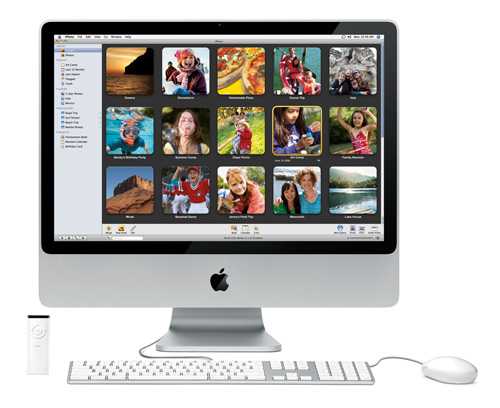
Тяжелые приложения - мощный процессор
Процессор выполняет различные вычисления и поэтому он не заменим. Суперкомпьютер, который высчитывает, например, ядерные реакции, представляет собой всего на всего очень мощный процессор. Даже при создании спецэффектов к современным фильмам, ферма рендеринга занимается исключительно решением задач по математическому моделированию, ни о какой графике там речи даже не идет. Именно в подобных системах самым главным фактором является производительность процессора. Для людей, занимающихся 3D моделированием, работой с фото-редакторами и тех, кто создает электронную музыку и увлекается многопользовательскими играми, производительность процессора играет важную роль. В ноутбуках, нетбуках, планшетах и прочих не привязанных к месту устройств, все обстоит с точностью до наоборот. Чем мощнее процессор устройства, тем меньшее количество времени оно может работать без подключения к источнику питания. Здесь приходится выбирать золотую середину между оптимальной мощностью процессора и комфортным функционированием приложений.
Когда важным является количество ядер, а когда — тактовая частота процессора?

Наглядный пример процессора в разъёме материнской платы
Естественно, чем выше частота, тем процессор быстрее выполнит необходимые расчеты. Но не стоит забывать, что иногда задачи быстрее выполняются несколькими ядрами, работающими параллельно. Частота, в таком случае, более низкая. Это то же самое, что заставить спортсмена — бегуна наполнить бассейн водой при помощи ведра. Если это будут делать несколько человек со среднестатистическими результатами в беге, им, все же, удастся наполнить бассейн намного быстрее. Таким образом, разбивая задачу на части и отсылая каждую к своему процессору, время ее решения уменьшится пропорционально числу ядер. По такому принципу распараллеливания запросов работают многие прикладные программы. Многоядерность имеет большое значение при работе с аудио файлами и изображениями, обработке видео, в некоторых играх и рендеринге в 3DS Max. Отвечая на вопрос, что важнее: количество ядер или тактовая частота?- необходимо знать, могут ли в том или ином продукте вычисления обрабатываться параллельно.
В настоящее время ОС не стоят на месте, нередко многоядерные процессоры берут вверх над своими собратьями. Так как даже не задействованное в решении задачи ядро, может пригодиться для системных нужд, например, его можно нагрузить отдельной задачей. Но что же все — таки лучше: имеющие высокую частоту два ядра или четыре с более низкой частотой? Ответ на этот вопрос также зависит от выполняемых приложением функций. При использовании мобильных устройств рациональнее будет выбирать процессоры из ряда энергоэффективных. Энергопотребление у них ниже, чем у стационарных компьютеров, в прочем, как и быстродействие.
Евгений Рудометов - кандидат технических наук, автор книг и пособий по архитектуре и компонентам компьютерных систем
Обратимся к мнению эксперта. Евгений Рудометов (кандидат технических наук, автор книг и пособий по архитектуре и компонентам компьютерных систем) считает, что не совсем правильно, рассматривая возможности процессоров, слишком заострять внимание на показателях производительности. Не следует забывать о том, что эти компоненты выполняют свои функции только в компьютерных системах, и их возможности необходимо оценивать в похожих по устройству ПК, путем решения конкретных задач. Только так, оценивая комплекс показателей (влияние многоядерности, тактовых частот, многопоточности, размеров кэш-памяти, ОП, адаптеров графики, жестких дисков), можно выбирать нужную для вас комплектацию. При этом следует помнить, что даже обычные компьютеры могут иметь больше ресурсов, чем требуется для выполнения рядовых пользовательских задач. Выбирая процессоры, нужно помнить об особенностях технологических процессов при их создании.
Стоимость изготовления процессоров достаточно высока, и чтобы им окупиться, их нужно реализовать миллионными партиями. В результате и в ноутбуках, и в настольных ПК среди процессоров одного производителя используются модели сходных архитектур с встроенными контроллерами памяти и даже графическими средствами. Это дает возможность использовать встроенное видео без внешних адаптеров. Совмещение подобных средств с несколькими ядрами, дает возможность решать большую часть пользовательских задач. В их число не входят игры с высоким уровнем динамики, для которых нужны компоненты максимальной мощности. Учитывать цены процессоров тоже необходимо. Как показывает практика, модели двух ведущих производителей AMD и Intel, имеющие одну и ту же цену, обладают сходными возможностями. Но в решении вычислительных задач, процессорам Intel нет конкурентов. Что касается мультимедийных задач, продукция AMD впереди всех прочих. И эту картину не изменит даже увеличение оперативной памяти, так как ее объемы свыше 2 Гбайт не сильно влияют на производительность ПК.
Можно ли сравнивать производительность разных процессоров с одинаковой тактовой частотой?

Не звездные войны, но серьезное противостояние. Примерно так всю дорогу воюют между собой Intel и AMD
Эффективность обработки данных процессором зависит от его архитектуры. В выше приведенном примере о наполнении бассейна водой, можно представить, что одни участники каждый раз идут к бассейну короткой дорогой через дебри, а другие в обход. Несомненно, скорее справятся люди, знающие местность. Отсюда вывод: чтобы процессор работал быстрее, необходимо рациональнее использовать его ресурсы. Некоторые разработчики программного обеспечения сразу называют наиболее подходящие процессоры для созданного ими продукта. Но такое практикуется редко, и в большинстве случаев выбирать приходится исходя из собственного опыта или советов окружающих.
Можно ли по названию определить мощность процессора?
Они разные, но ждем мы от них одного - того, что нам необходимо, высокой мощности и производительности
Рассматривая мощность процессора, обращают внимание на тактовую частоту и режим энергопотребления. Эту информацию можно получить несколькими методами: посмотреть в параметрах BIOS, использовать для этого специализированную программу или просто внимательно изучить наклейку со штрих кодом на упаковке. Например, на этикетке для процессора Intel Core i5-670 указано, сколько ядер-потоков имеет процессор (Threads 4), его частота (Freq. 3.46 GHg) и тепловой пакет (PCG 09A), по которому приблизительно можно узнать потребляемую мощность процессора. Но для нас важными являются частота и количество обрабатываемых потоков, которые есть и на термокожухе процессора.
В примере с процессором Intel все понятно, но с AMD разобраться сложнее. Маркировки этих процессоров ничего не расскажут об их характеристиках неподготовленному пользователю. А параметр частоты в кодировке компания AMD вообще не указывает. Это связано с тем, что компания начала оценивать производительность по эквивалентной схеме: производительность процессора выше, чем его частота. И все это, как отмечает компания, благодаря лучшей архитектуре изделий. Например, если тактовая частота составляет 3.3 ГГц, производительность соответствует предполагаемому образцу, работающему с частотой 4.4 ГГц.
Соперничество процессоров сейчас уже не актуально. Но запомните, что правильная, оптимизированная архитектура дает более высокую производительность при одной и той же частоте.
Буду очень благодарен, если вы поделитесь с друзьями этой статьёй в социальных сетях и блогах, это будет здорово помогать моему блогу развиваться:
Хотите получать обновления блога? Подписывайтесь на рассылку и внесите свои данные: Имя и е-мейл
AntonKozlov.ru